"Jag vill lägga den nedladdade musiken från min dator till min iPhone 7. iTunes är lite svårt för mig. Finns det något sätt som kan hjälpa mig utan iTunes?"
iPhone blir trevligare för sin portabilitet för att titta på videor eller lyssna på musik enkelt. Hur man sätter högar av musiklåtar på iPhone blir emellertid det problematiska. På den här sidan kommer vi att dela er fyra sätt att sätta musik från dator till iPhone med / utan iTunes, överföra musik från andra enheter som Android-telefon eller iPad / iPod till iPhone för att enkelt kunna njuta av gratislåtar.

FoneTrans är verktyget som gör att du kan sätta musik på iPhone från PC / Mac på iPhone. Kontrollera dess andra funktioner du inte kan missa:
steg 1 Kör FoneTrans och anslut iPhone till PC
Starta den här programvaran på din Windows- eller Mac-dator och anslut din iPhone till datorn med USB-kabel, vänta sekunder, och detta smarta program kommer att upptäcka din iPhone automatiskt.
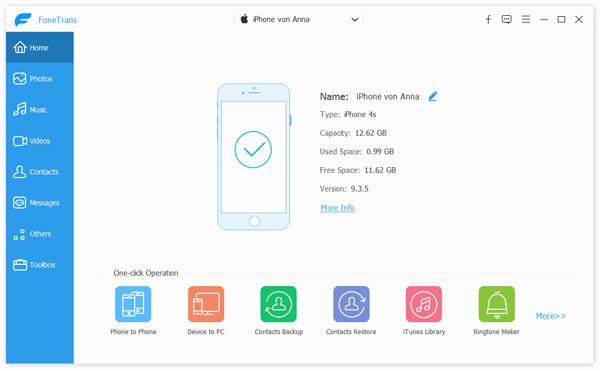
steg 2 Lägg till musik till iPhone utan iTunes
Välj "Media"> "Musik"> "Lägg till" för att lägga till musikfilen eller mappen för att placera musiken i ditt musikbibliotek på iPhone. Om du vill sätta ringsignaler på iPhone väljer du bara "Ringsignaler".
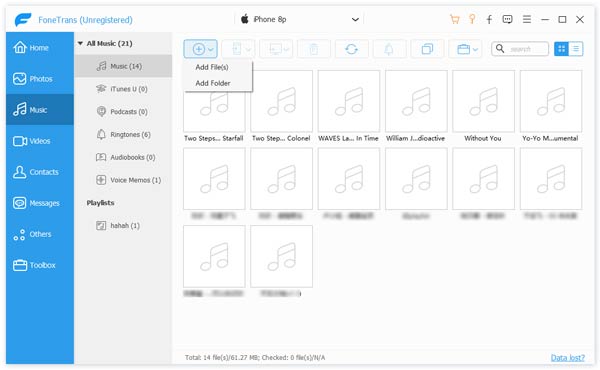
tips:
1. Om du vill dela musik mellan två iOS-enheter, anslut bara två iOS-enheter till datorn och klicka på "Media" för att hitta musikfil> "Exportera till"> "XX: s iPhone / iPad / iPod" för att överföra musik från iPad till iPhone lätt.

2. Om du vill lägga musik från din iPhone till dator eller iTunes, anslut bara din iPhone till datorn, välj sedan musikfilen från din iPhone, klicka på "Exportera till"> "Exportera till PC" eller "Exportera till iTunes-biblioteket" .
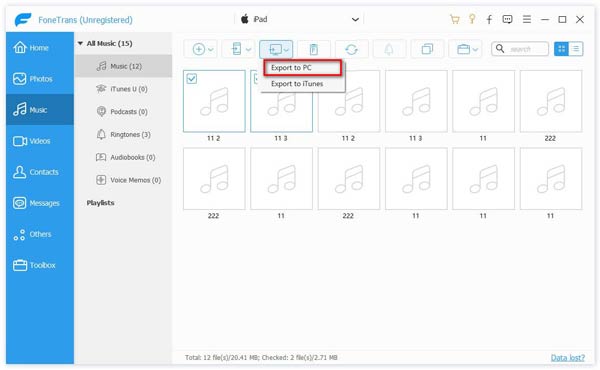
iTunes är det gratis verktyget som Apple skapar för att säkerhetskopiera annonssynkronisering av iOS-filer. Så här kommer vi att använda iTunes för att få musik till iPhone.
steg 1 Ladda ner och kör den senaste iTunes på din PC eller Mac.
steg 2 Hitta musiken som du vill sätta på iPhone på iTunes-mediebibliotekets platser:
För Mac: "Finder"> "Gå"> "Hem"> "Musik"> "iTunes".
För Windows: C: \ Användare \ användarnamn \ Min musik \ iTunes \.
steg 3 Anslut din iPhone till datorn via USB-kabel.
steg 4 Hitta din iPhone-ikon och klicka på "Musik" i den vänstra kolumnen. Markera "Synkronisera musik" för att välja "Helt musikbibliotek" eller "Valt spellista, artister, album och genrer" och bekräfta ändringarna och klicka på "Synkronisera" för att börja få låtarna från din dator till iPhone med iTunes.
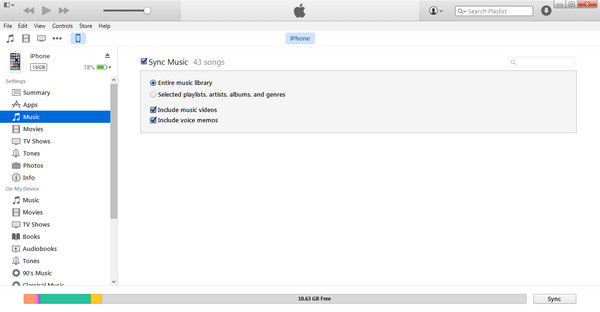
Här, när du byter Android till iPhone, kan du inte missa att lägga musik från Android till iPhone. foneCopy är det verktyg som du behöver för att uppnå detta mål.
steg 1 Anslut din Android-telefon och iPhone till datorn med USB-kablar, och kör under tiden denna programvara på din dator.
steg 2 Gör att din Android-telefon är "källenhet" och iPhone som "målenhet". Om inte, klicka bara på "Byt" för att göra det.
steg 3 Markera "Media"> "Börja kopiera" för att lägga till mediefiler inklusive låtar, videofiler etc. till iPhone.

Här kan du markera "Ta bort den valda informationen på Target Device before copy" för att ta bort originalmusiken och bara hämta den nya musikfilen på din iPhone.
I den här delen kommer vi att introducera flera verktyg som hjälper dig att synkronisera musik till iPhone trådlöst.
AirDrop är det gratis verktyget som fungerar på iPhone 5 eller senare och Mac med OS X Yosemite eller senare. Det kan låta dig lägga musik, videor och foton mellan iOS-enheter eller från / till iPhone till / från Mac.
Hoppa till den här delen till sätta musik på iPhone med AirDrop.
Du kan hitta den bästa metoden från ovan för att sätta musik på iPhone som du vill.
Fler förslag är välkomna att förbättra detta inlägg för att hjälpa fler människor.